开启在虚拟机上安装的cenos 7
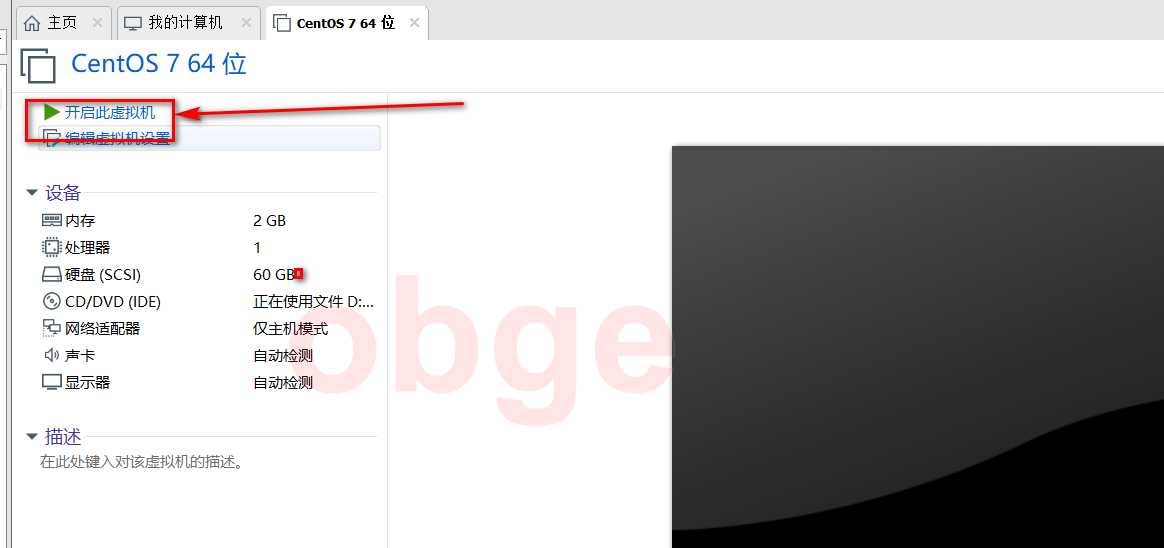
鼠标点击进入,方向键 选择 install centos7 后点击enter
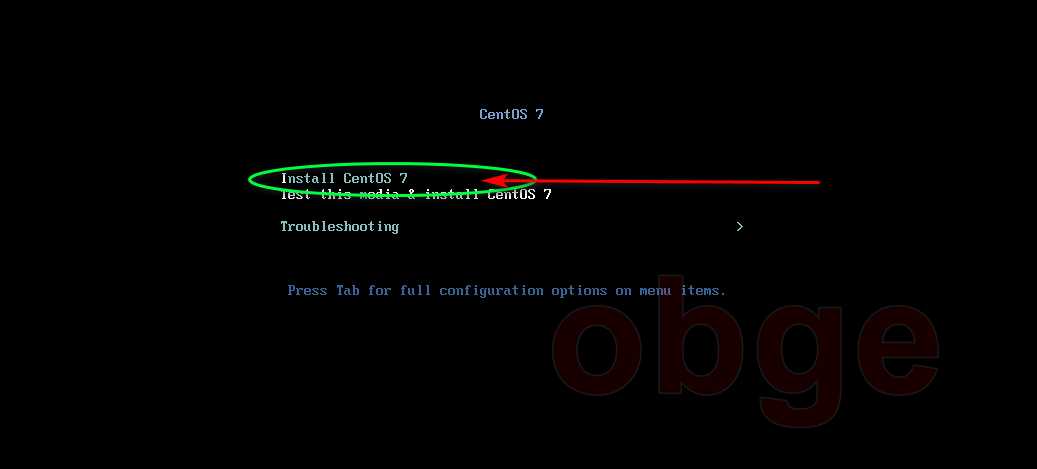
然后等一会, 要想报鼠标唤回使用 ctrl + alt
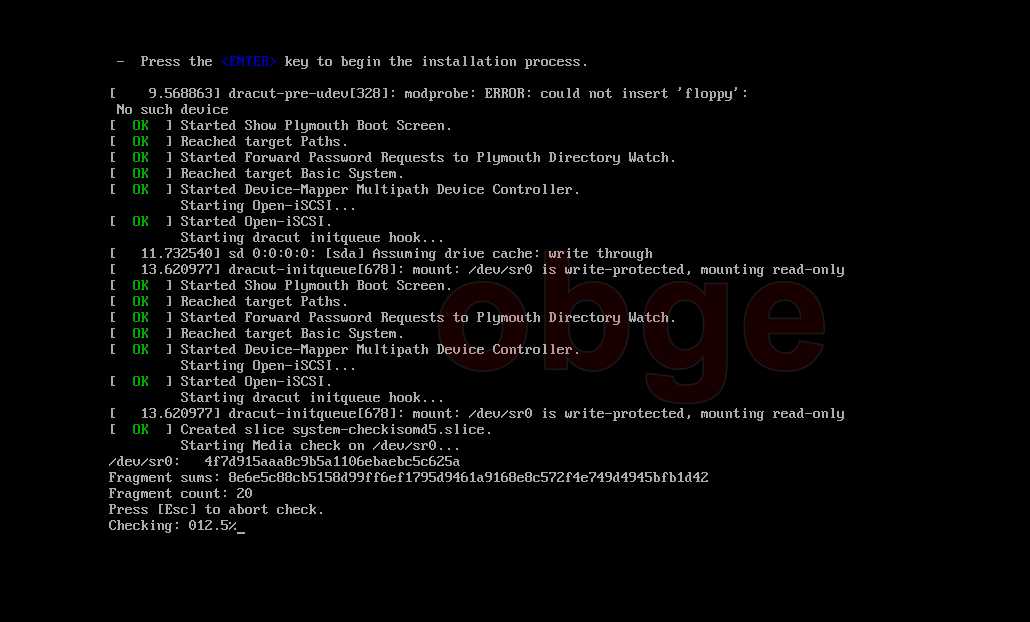
好了后,进入到选择语言界面 ,嗯建议选择中文简体
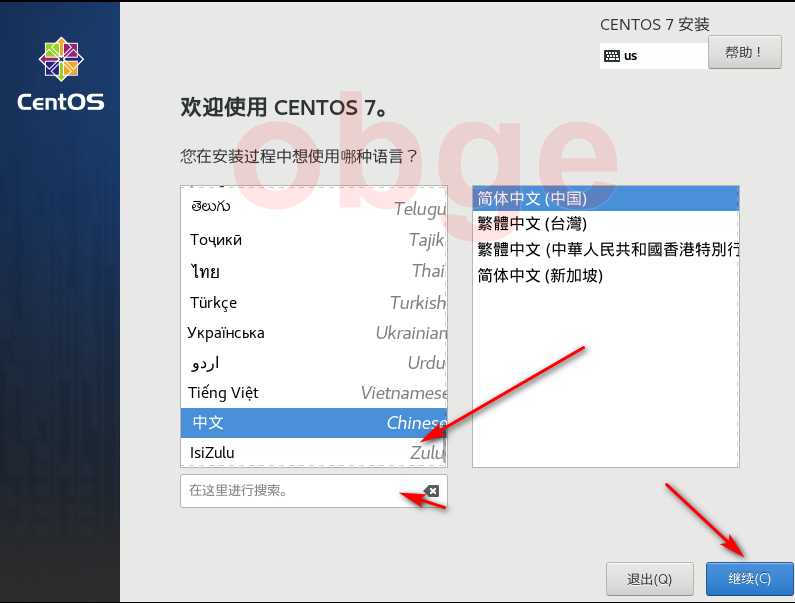
进入摘要之后,进行相关配置,本地化的时间,键盘语言可以点进去看看
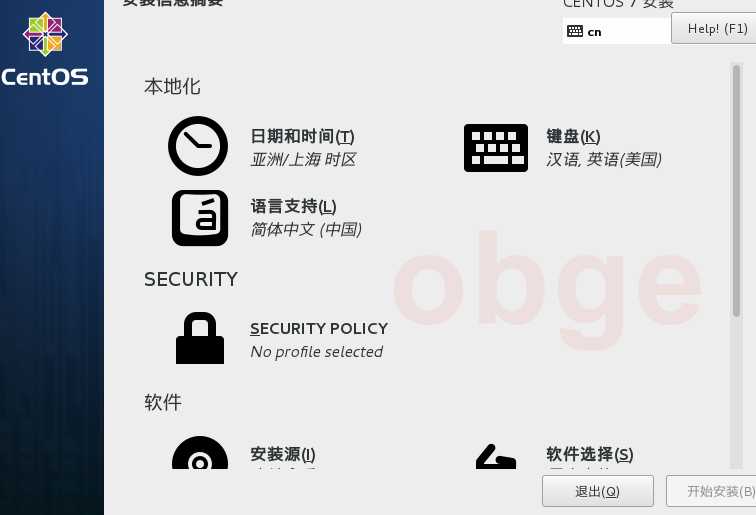
比如:单击“本地化”-“日期和时间”,设置时间信息,并点击【完成】
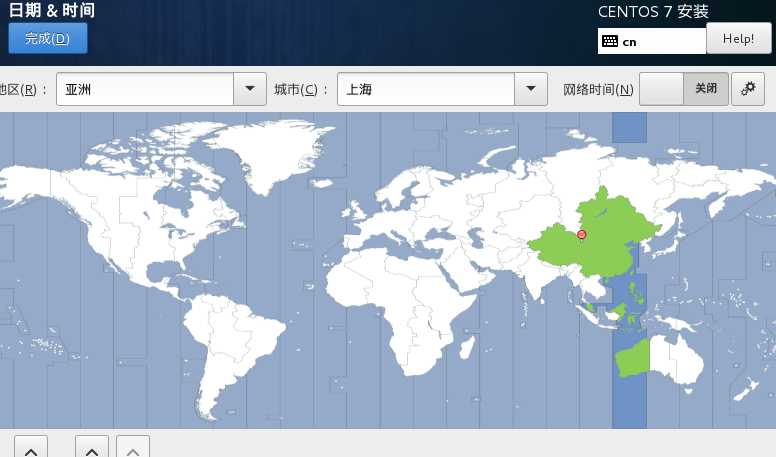
单击“SECURITY”-“SECURITY POLICY”,选择“Default”,并单击“完成”
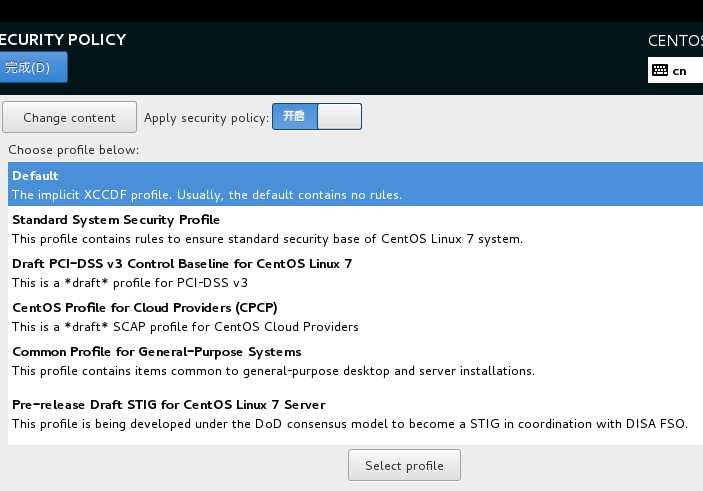
主要就是:对以下三个进行配置
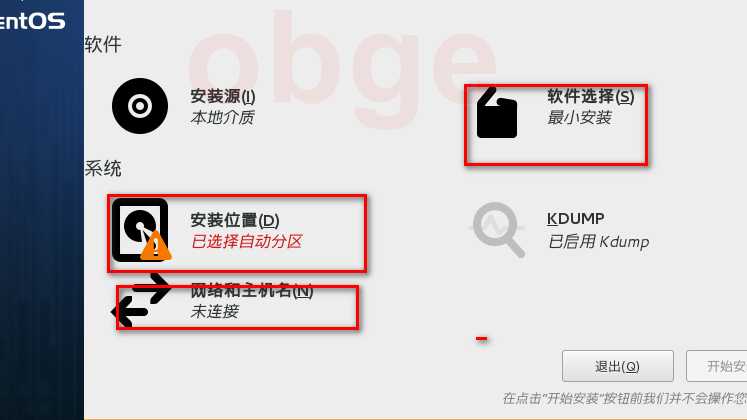
单击“软件”-“软件选择”,服务器选择“最小安装”没有图形化桌面,可根据实际需要或喜好选择,在此我选择“开发及生成工作站”,并点击【完成】
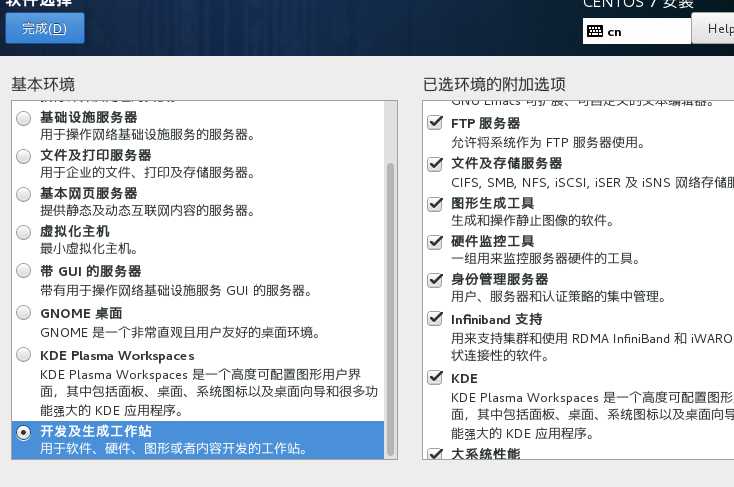
单击“系统”-“安装位置”,选择“本地标准磁盘”,根据实际情况添加磁盘,并点击【完成】
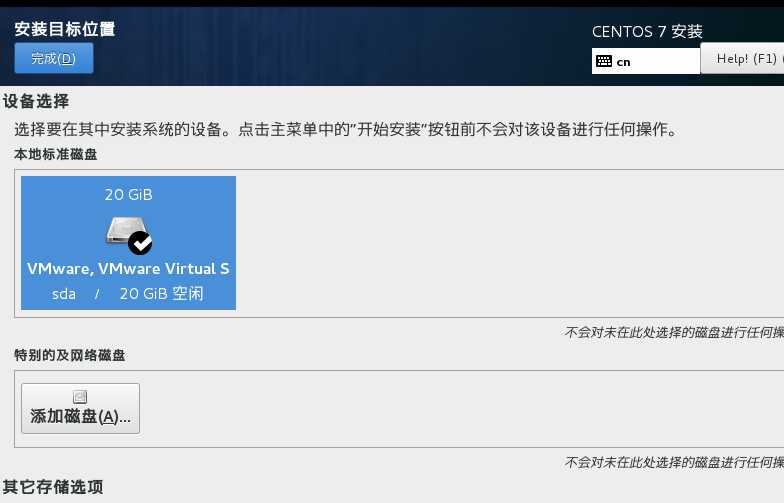
单击“系统”-“网络和主机名”,选择【开启】和设置主机名,并点击【完成】
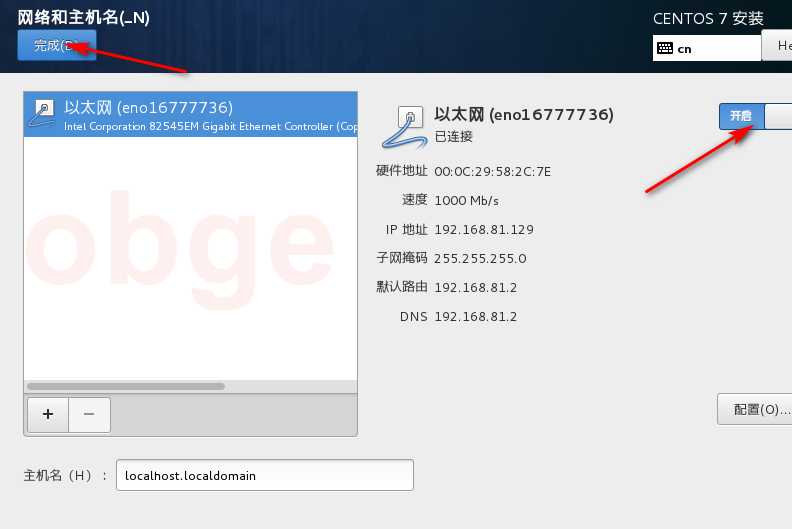
最后确定一下,点击确认安装
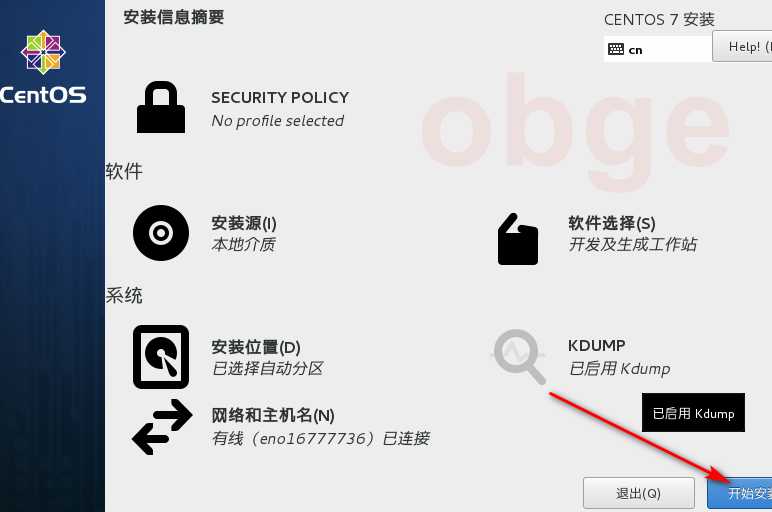
单击“用户设置”-“ROOT密码”,输入root用户密码,并点击【完成】

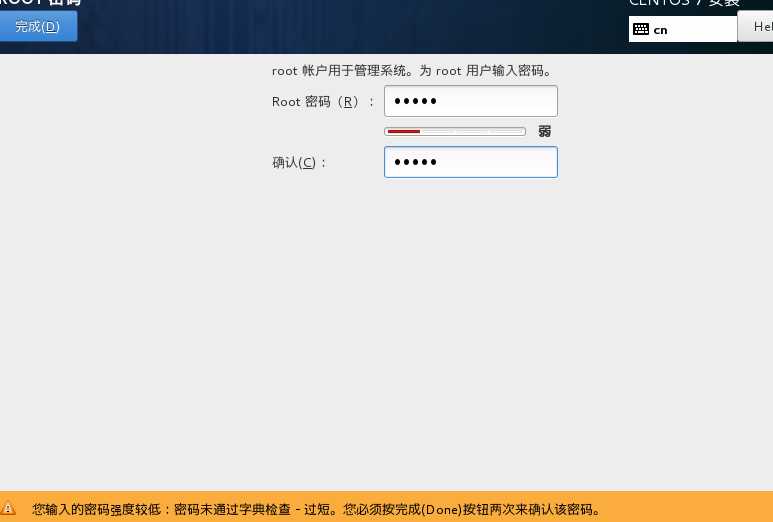
单击“用户设置”-“创建用户”,填写用户信息,并点击【完成】
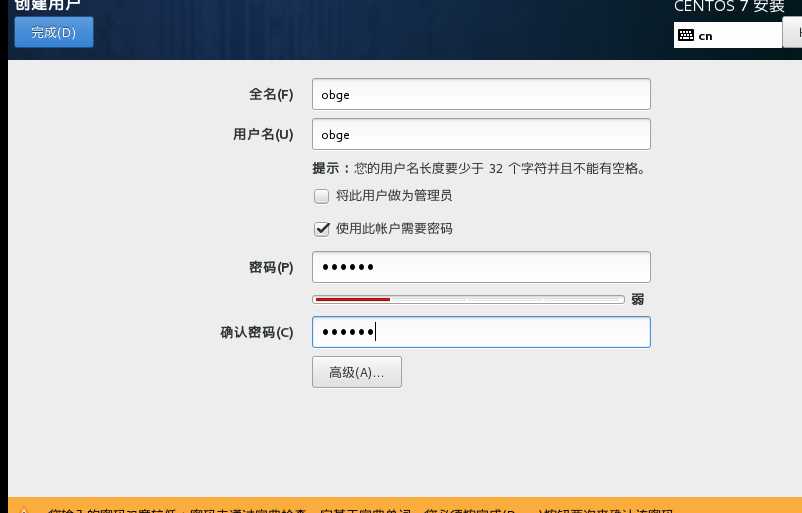
等一会会
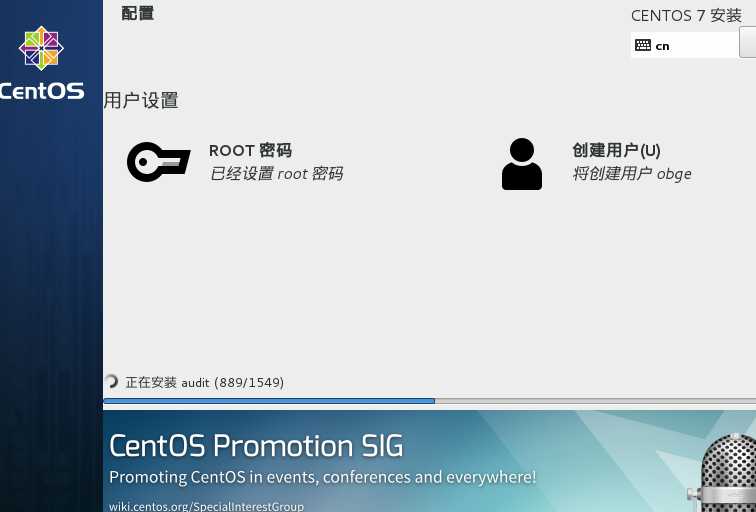
重启后进入


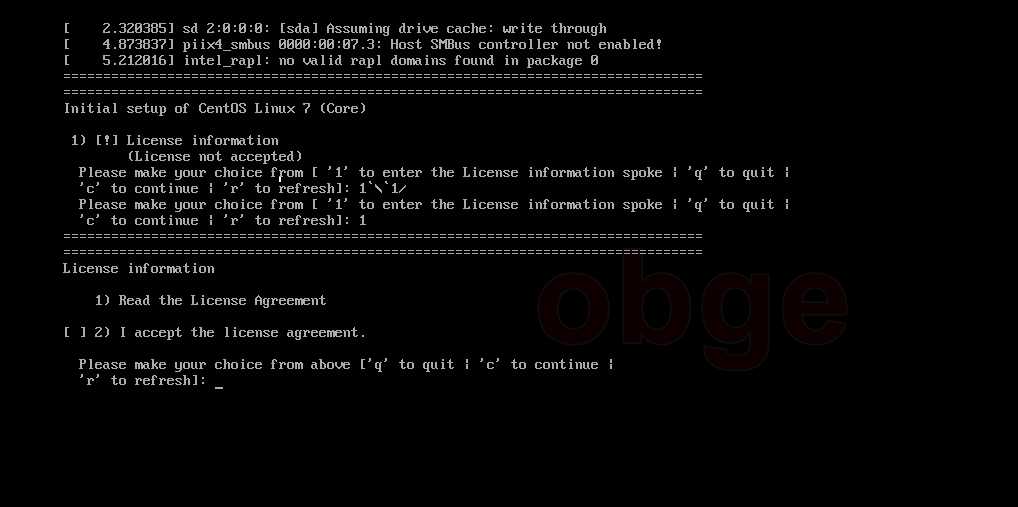
重启后,出现选择,输入1,并按【回车键】
继续输入2,并按【回车键】
继续输入q,并按【回车键】
继续输入yes,并按【回车键】
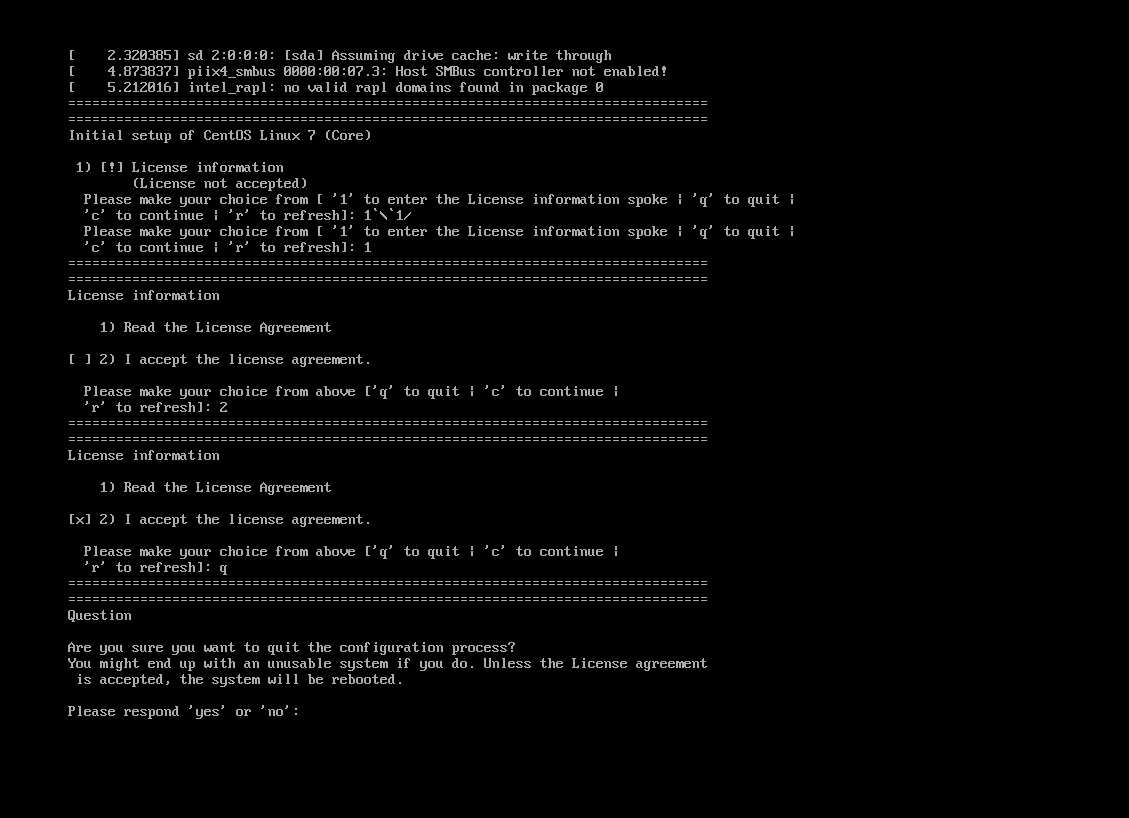
进入登陆界面,点击用户或未列出
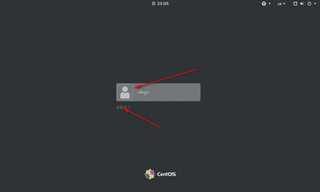
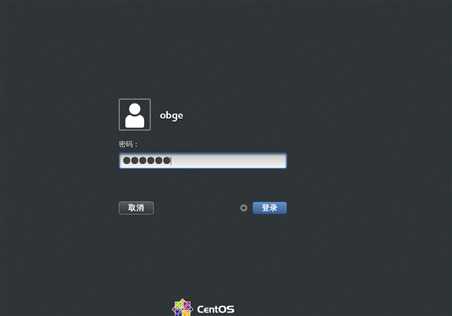
点击未列出输入 root 和对应密码进入超级管理员界面
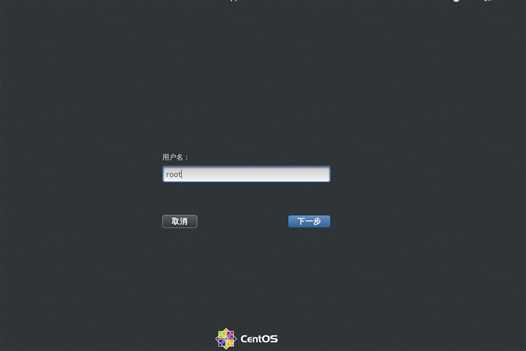
进入之后

原文:https://www.cnblogs.com/obge/p/12213351.html